玩游戏时,突然想切换到桌面?别慌!手把手教你轻松搞定!
亲爱的游戏迷们,是不是在沉迷游戏的时候,突然有个小想法冒出来:“诶,我好像得去桌面干点啥?”别急,别急,今天就来给你支个招,让你在游戏中轻松切换到桌面,就像变魔术一样神奇!
方法一:电脑右下角的“小秘密”

你知道吗?Windows 10系统在右下角藏了一个小秘密——返回桌面按钮!它就像一个隐藏的宝藏,等着你去发现。
1. 找到它:把鼠标轻轻移到电脑右下角的消息通知区域,那里有一个小小的箭头图标,它就是返回桌面按钮。
2. 点击它:轻轻一点,瞬间回到桌面,是不是很神奇?
方法二:鼠标右键的“小帮手”

鼠标右键,这个小小的按键,竟然也能帮你切换桌面!
1. 点击任务栏:把鼠标移到桌面最下方的任务栏上,轻轻点击鼠标右键。
2. 选择“显示桌面”:在弹出的菜单里,你会看到一个“显示桌面”的选项,点击它,桌面就出现了!
方法三:快捷键的“小魔法”
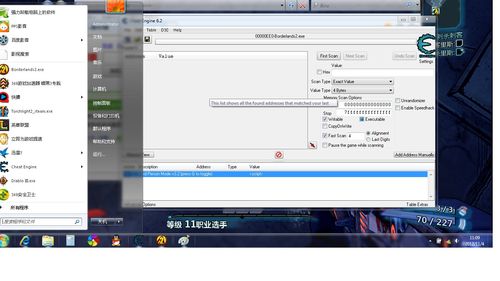
如果你喜欢快节奏的操作,那么快捷键就是你的不二之选!
1. 按下WinD:这个组合键可是Windows系统的“老朋友”了,按下它,桌面立刻出现。
2. 或者Win键:如果你在玩游戏的时候,想快速回到桌面,可以按下键盘上的Win键(那个上面有Windows标志的按键),然后点击任务栏右下角的显示桌面按钮。
方法四:全屏游戏的“小技巧”
有时候,我们在全屏玩游戏时,可能无法直接切换到桌面。别担心,这里有个小技巧:
1. 尝试AltTab:先按住Alt键,再按Tab键,这样可以在打开的应用程序之间快速切换。如果游戏支持,你可以切换到桌面。
2. 打开任务管理器:如果AltTab不管用,可以尝试按下Ctrl+Shift+Esc打开任务管理器,然后切换到桌面。
方法五:第三方工具的“小助手”
如果你觉得以上方法还不够方便,还可以试试第三方工具。
1. Borderless Gaming:这款软件可以让游戏在无边框窗口模式下运行,方便你在游戏和其他应用程序之间切换。
2. Dexpot、DisplayFusion:这些软件提供了更多的定制化选项,可以帮助你更加灵活地管理窗口和桌面。
小贴士:多显示器设置
如果你使用的是多显示器设置,那么在全屏游戏中切换到桌面会更加方便。你可以在另一个屏幕上处理其他任务,而无需中断游戏体验。
玩游戏时,切换到桌面其实很简单,只要掌握以上这些方法,你就可以轻松地在游戏和桌面之间切换,享受更加便捷的游戏体验。快来试试吧,相信你一定会爱上这种操作!











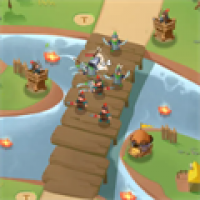













网友评论